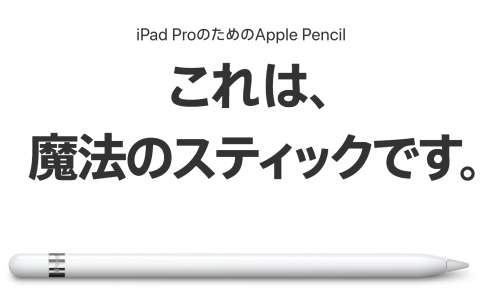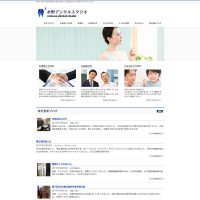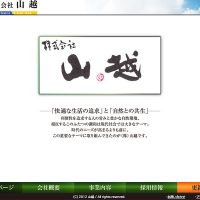大阪府豊中市でホームページ制作|スマートフォンアプリ開発を行なっているImpreateSoft(インプレイトソフト)です。
今回のブログテーマは、macOS Catalinaになってから、Windowsで圧縮されたzipファイルがエラーで解凍できない不具合が起きています。
この不具合を解決するための方法を今回は紹介します。
App StoreからThe Unarchiverをダウンロード
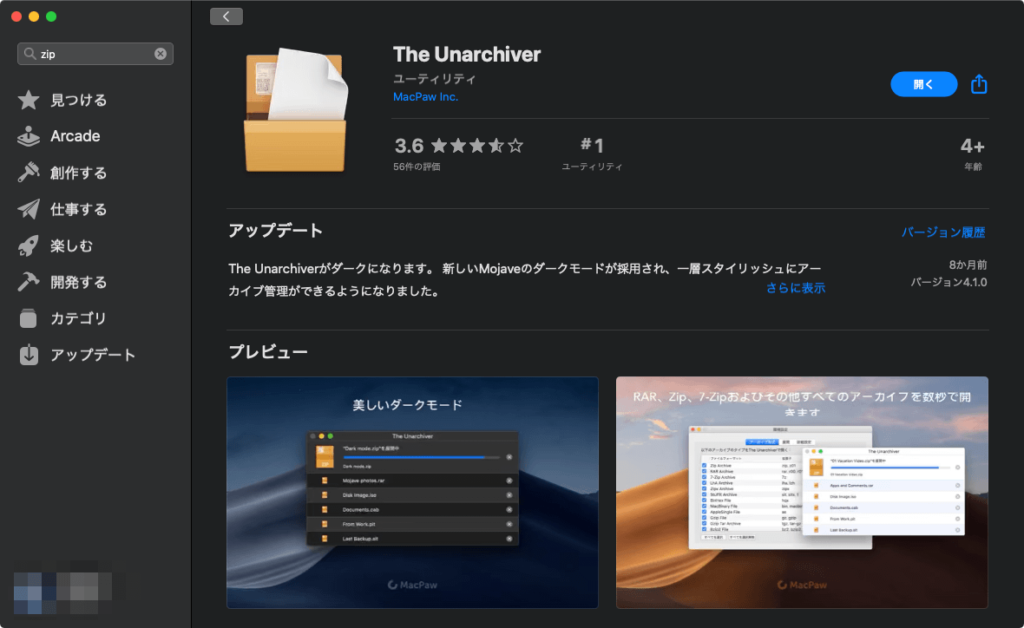
現在のmacOS Catalinaの標準の解凍システムでは、不具合が起きていてWindowsからのzipファイルがうまく解凍できません。
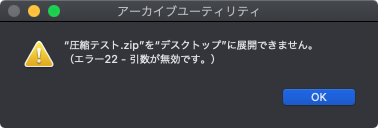
“圧縮テスト.zip”を”デスクトップ”に展開できません。
(エラー22 – 引数が無効です。)
そのため、App Storeに配布されている解凍ソフトを別途ダウンロードして解凍します。
そのソフトが『The Unarchiver』です。
無料で使えるので、下記ボタンからダウンロードして使用できます。
使用方法
使用方法は2つあります。
このアプリケーションで開くから
1つ目は、解凍したいファイルを右クリック→「このアプリケーションで開く」→「The Unarchiver」をクリック。
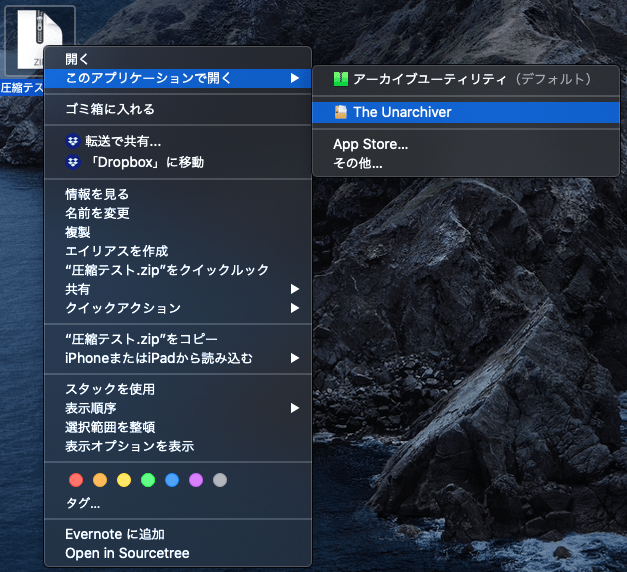
デフォルトで開くアプリとして
解凍したいzipファイルを右クリック→「情報を見る」をクリック。
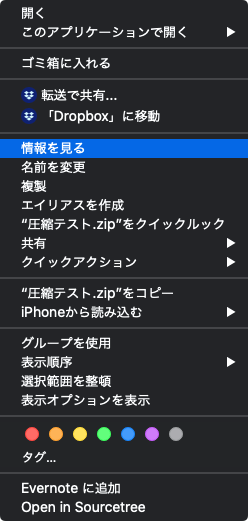
「このアプリケーションで開く:」のアプリ部分をクリック。
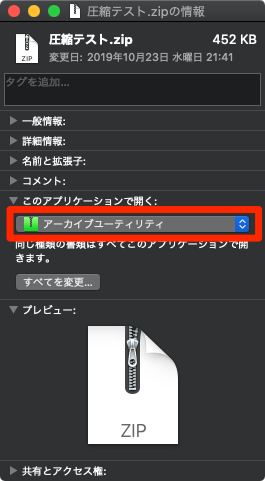
「The Unarchiver」をクリック。
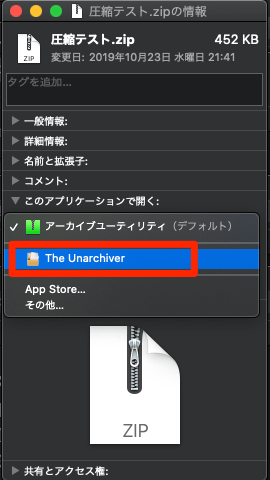
「すべてを変更」をクリック。
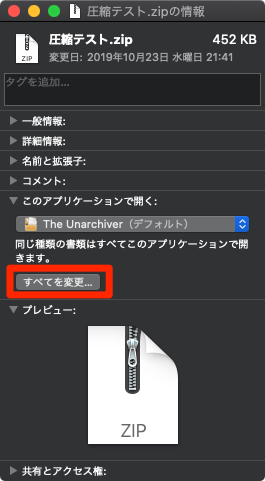
「続ける」をクリック
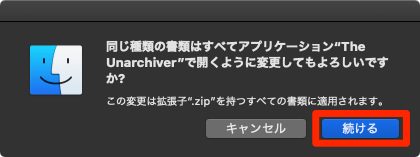
これでzipファイルをダブルクリックすると、ファイルの解凍ができます。
macOS Catalina 10.15.1だと追加設定が表示される
2019年11月6日現在、最新のバージョンであるmacOS 10.15.1だと追加設定が表示されます。
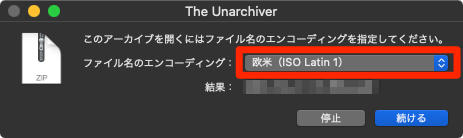
ファイルのエンコーディング設定を聞かれるので、エンコーディングの横のボタンをクリック。
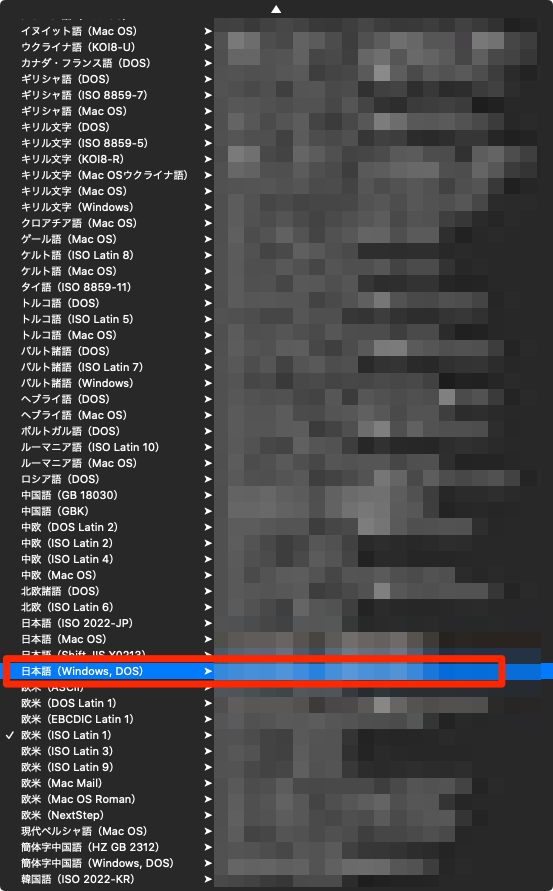
色々な文字のエンコーディングが出てきますが、「日本語(Windows,DOS)」をクリックします。
その後、「続ける」をクリックしするとzipファイルの解凍ができます。
まとめ
macOS Catalinaではまだ一部不具合が発生している部分がありますので、アップデートは慎重に行ってください。
macOS Catalinaを使用している場合は、Windowsのzipファイルを解凍する場合、「The Unarchiver」のような解凍アプリケーションを使用して解凍するようにしてください。
動作環境
今回、確認したソフトやOSの動作環境です。
- OS:macOS Catalina 10.15.1
- The Unarchiver 4.1.0